Ajustes de configuración avanzados: Inspecciones de nivel de proyecto
Objetivo
Establecer los ajustes de configuración avanzados de la herramienta Inspecciones del proyecto.
Temas a considerar
- Permisos de usuario necesarios:
- Permisos de nivel de administrador en la herramienta de inspecciones a nivel de proyecto.
Requisitos
- Añadir la herramienta Inspecciones al proyecto. Consulte Añadir y eliminar herramientas del proyecto.
Pasos
- Configurar ajustes de la herramienta Inspecciones
- Gestionar plantillas de inspección
- Ver y recuperar plantillas de inspección eliminadas
Configurar ajustes de la herramienta Inspecciones
- Acceda a la herramienta Inspecciones de nivel de proyecto.
- Haga clic en Ajustes de configuración
 icono
icono - Haga clic en Configuraciones.
- Distribución predeterminada: Haga clic en el menú desplegable Seleccionar y seleccione uno o más usuarios para añadirlos como miembros predeterminados de la lista de distribución de cada inspección.
- Privado por defecto: Marque esta casilla si desea que todas las inspecciones creadas sean privadas por defecto. Esto significa que sólo los usuarios «Administrador», los miembros de la lista de distribución y los usuarios asignados como «Persona asignada» tendrán acceso a la inspección.
- Configurar notificaciones: Elija quién recibirá una notificación por correo electrónico o push cuando ocurra una acción o evento en la herramienta Inspecciones.
Nota: Para restablecer las notificaciones a la configuración predeterminada, haga clic en "Restablecer predeterminado".- Marque las casillas de los roles a los que desea que se envíen las notificaciones para cada acción o evento disponible enumerado:
- Creador
- Persona asignada
- Grupo de distribución
- Punto de contacto
- Firma asignada
- Marque una o ambas casillas "Tipo de notificación":
- Correo electrónico
- Push (iOS y Android)
- Haga clic en Actualizar para guardar la configuración de notificaciones.
- Marque las casillas de los roles a los que desea que se envíen las notificaciones para cada acción o evento disponible enumerado:
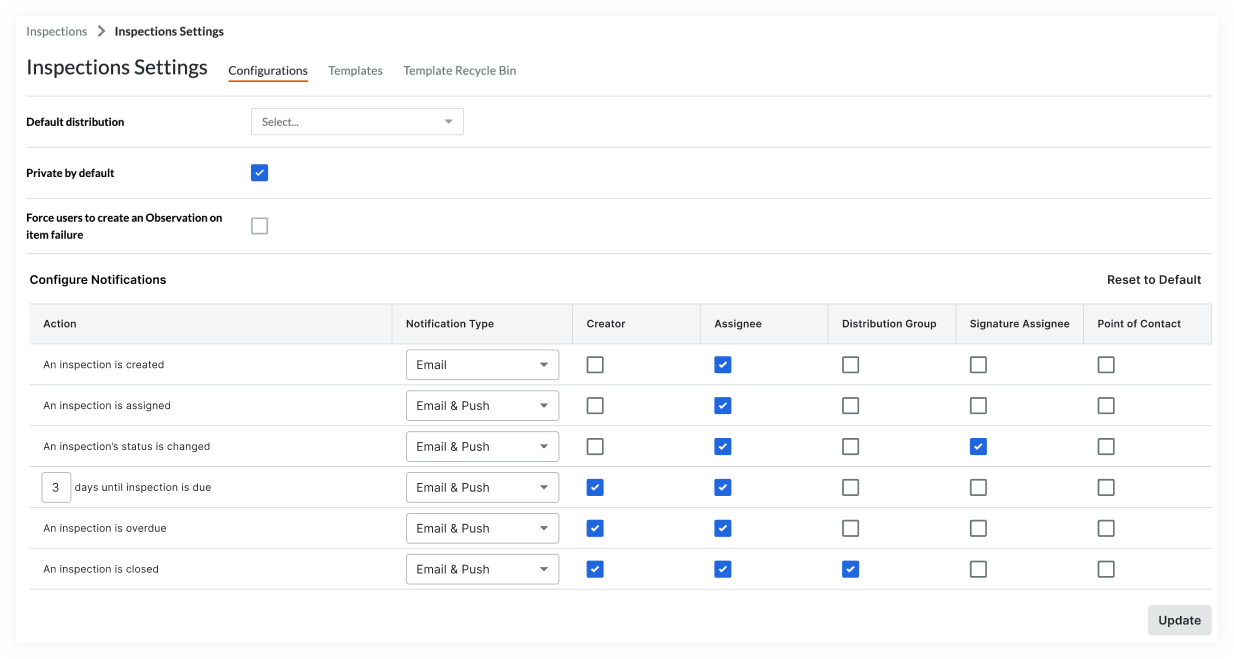
Gestionar plantillas de inspección
- Acceda a la herramienta Inspecciones de nivel de proyecto.
- Haga clic en Ajustes de configuración
 icono
icono - Haga clic en Plantillas.
- Añada o elimine plantillas de inspección de nivel de empresa de su proyecto. Consulte Añadir plantillas de inspección al proyecto.
- Gestionar plantillas de inspección de nivel de proyecto. Consulte Crear una plantilla de inspección de nivel de proyecto.
Ver y recuperar plantillas de inspección eliminadas
- Acceda a la herramienta Inspecciones de nivel de proyecto.
- Haga clic en Ajustes de configuración
 icono
icono - Haga clic en Papelera de reciclaje de plantillas.
- Haga clic en Ver en la plantilla que desee ver o recuperar.
- Si desea recuperar la plantilla de la papelera de reciclaje, haga clic en Recuperar.

